 Commenti WordPress pagina bianca! Durante la fase di test di un sito che stavo preparando per una mia amica, mi sono accorto che non era possibile lasciare commenti sul suo blog in quanto dopo aver scritto il corpo del messaggio, alla pressione del comando invio, si apriva una pagina bianca all’indirizzo tuosito/ wp-comments-post.php.
Commenti WordPress pagina bianca! Durante la fase di test di un sito che stavo preparando per una mia amica, mi sono accorto che non era possibile lasciare commenti sul suo blog in quanto dopo aver scritto il corpo del messaggio, alla pressione del comando invio, si apriva una pagina bianca all’indirizzo tuosito/ wp-comments-post.php.
Quindi se anche tu dopo aver scritto un commento ad un post e premuto il pulsante di invio, ti ritrovi su una pagina bianca, questo post potrebbe aiutarti senza perdere tutto il tempo che ho perso io per trovare la soluzione.
Come da manuale, dopo le varie procedure, ed aver provato senza successo a disattivare tutti i plugin per verificare se ci fosse qualche conflitto, re-installazione di WP, sono iniziate le ricerche sui vari blog, ma i casi erano sempre differenti dal mio.
Tra l’altro visto che gestisco altri siti creati con WP ho fatto una prova anche su questi e con stupore ho scoperto che il problema della pagina bianca era presente anche negli altri siti compreso questo.
Allora ho pensato ad un problema di WP, ma sui siti in italiano, nessuna informazione relativa al problema. Fino a che su di un sito in lingua inglese ho trovato una soluzione:
- Accedi alla tua installazione di WordPress con un client FTP come FileZilla o Ciberduk e cancella tutti i file e le cartelle ad esclusione di wp-content folder, wp-config.php ed il file .htaccess.
- Scarica una versione aggiornata di WordPress sul tuo hard disk.
- Estrai il file wp-comments-post.php e rinominalo per esempio cone newname.php).
- Una volta fatto ciò, cerca all’interno di ogni singolo file il testo wp-comments-post.php e sostituiscilo con newname.php.Io utilizzo un Mac e per fare questo ho utilizzato spotlight search, che individua il testo all’interno dei file. I file in cui ho trovato i riferimenti a wp-comments-post.php sono:
- comments.php, che è posizionato dentro wp-includes/theme-compat/
- comments-popup.php che è posizionato dentro wp-includes/theme-compat/
- comment-template.php che è posizionato dentro wp-includes/
- Una volta fatto questo sei pronto per fare l’upload delle cartelle di contenuto di WP wordpress nel tuo sito con un client FTP .
Dopo questa procedura i commenti funzioneranno di nuovo ed il file newname.php reindirizzerà correttamente al commento appena creato.
Quindi se sul tuo sito WordPress non è possibile lasciare un commento e ti ritrovi su una pagina bianca con wp-comments-post.php , questa soluzione potrebbe aiutare anche te.
Commenti WordPress pagina bianca wp-comments-post.php
Fonte
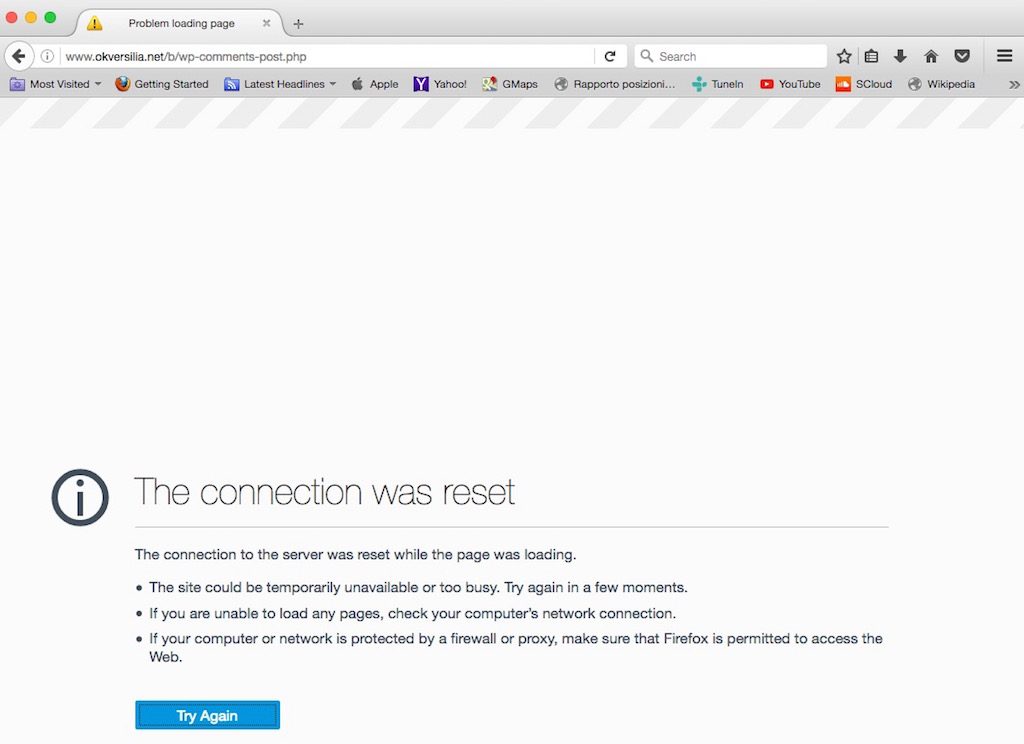







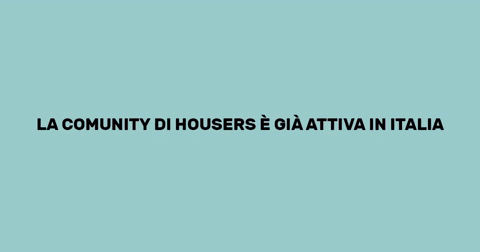


Ciao a tutti, dopo l’aggiornamento a WordPress 4.7, ho dovuto ripetere la procedura!
Hi, this is a test comment